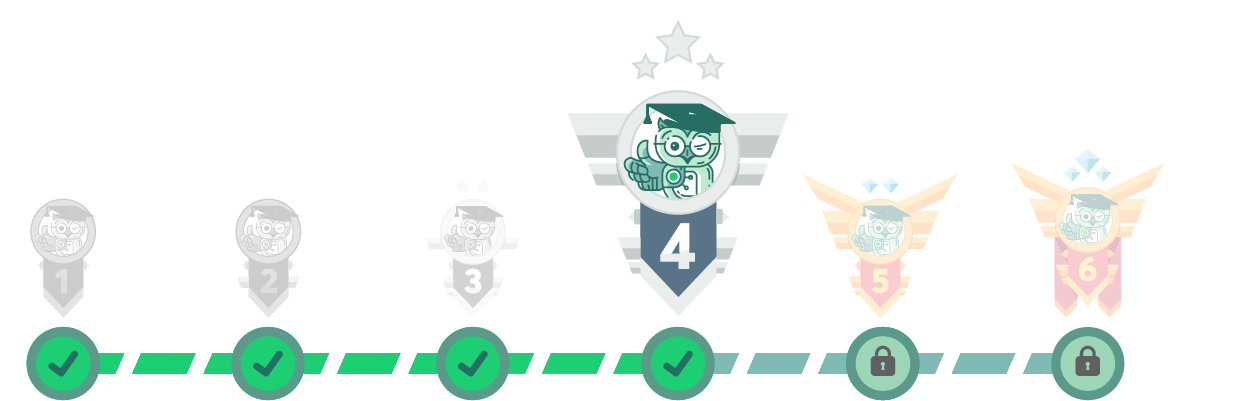Безплатно! Онлайн събитие: Създай устойчиви навици за 21 дни Регистрация тук.
Серия бета
0
Аула точки
15630
Постижения
53
Изгледани уроци
1990
Харесани отговора
18
Общо отговора
12
Въпроса
9
Последвани
4
Интереси
AutoCAD Формула
SolidWorks
Потвърдени умения
от харесани отговори разделени по софтуер
10
AutoCAD
3
SolidWorks
Записани курсове











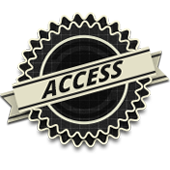

Завършени обучения
PDF удостоверения могат да се се свалят от лични настройки и документи.



Постижения
В АУЛА винаги се стремим да подобрим начина на обучение и поради това въведохме точкова система с постижения.
Принципът на работа е съвсем прост - за определено действие в АУЛА (като преминати уроци, преминат тест,
отговор на въпрос от друг колега) се получават точки и постижения. Така ще възнаграждаваме хората, които
регулярно гледат уроците и помагат на другите в сайта.
Разгледайте всички налични постижения тук.
Учител!
Гуру!
Записани осем курса!
Споделящ знанията си
Експерт!
Научихте 150 урока!
Нощна птица!
Записани три курса!
Богатството на образованието
Непрекъснато израстване
Който помага на другите, помага на себе си
Чудесен приятел
Професионалист!
Пет влизания за една седмица!
Три влизания за една седмица
Научихте 120 урока!
Образованието е ключът
Научихте 100 урока!
Научихте 80 урока!
Инвестиция в знания
Страхотна екипна работа
Обучение под пара :)
Продължаваме напред
Много добър приятел
Записан втори курс!
Връзка с Facebook
Профил със снимка
Добър приятел
Имейл новини. Ниво 3
Потенциал!
Най-мощното оръжие
Здрав напредък
Научихте 40 урока!
Който дава живот на ума и знанието, той не умира
Имейл новини. Ниво 2
Добра екипна работа
Благодарност
Добро утро!
Научихте 20 урока!
Имейл новини. Ниво 1
Стабилен напредък
Доказани знания
Научихте десет урока!
Който се учи, той ще сполучи
Напредък
Научихте пет урока!
Напред, напред, напред
Първи стъпки
Добро начало
Последни форум дискусии
Здравей, отворих и разгледах файла прикачен към урока. Там се ползват три скици, скица 1за външния контур, скица 2 за големият изрез, позиционирана на горната повърхнина на геометричния обект, и скица 3 за малкия изрез които се размножава. Доколкото виждам от твоите снимки , се опитваш да ползващ една скица за да стигнеш до положението с големият изрез. Пробвах и се получи по следният начин.
1. Създававам скица 1 с външия контур. -->Ектруд с височина 20мм , включена опция за тънкостенно тяло Thin Feature, параметър Т1 - 20мм, CAP ends - не е маркирано.
2. Във фючър менажера, клик в/у + пред Екструд Thin 1, за да мога да маркирам скица 1. Маркирам я и натискам бутона Екструд Босс --> D1=10mm, потвърждавам.
Дотук сме на положение с големият изрез, но не ползвам Кът Екструд, де. Ако намериш друга последователност- сподели, ще ми е интересно.
Здравей,
Аз също пробвах няколко пъти докато се получи. Ето моето решение
1. Начертавам Скица1 - само вънщния контур с тангенциални дъги.
2. Потвърждавам промените в скица 1.
3. Селектирам скица 1, -->Клик Extruded Boss/Base , височина 20мм. Потвърждавам.
4. Клик в граф. област за да не е селектирано нищо.
5.. Клик в/у бутона Sketch за да изчертая скица2 без съм селектирал нищо. Трябва да избера равнина в/у която да създам скица2. Клик в/у горната повърхнина на тримерния геом. обект, получен от Екструд1.
6. Стартирам инструмента Оффсет, избирам отново същата повърхнина, задавам отстояние 20мм, потвърждавам скица2.
7 Селектирам Скица2, --> Extrude Cut с дълбочина 10мм, --> потвърждавам Cut -Extrude2.
Дано съм помогнал
Благодаря за помощта
Здравей, може и вече да си се справила, но мисля че искаш да постигнеш това.<div>1. Пускаш си командата за линия.</div><div>2. С Shift+ Десен Бутон на мишката се отваря меню от което си избираш прилепване Tangent.&nbsp;</div><div>3. След това като приближиш маркета на мишката към &nbsp;периферията на окръжността , се появява зеленото символче за прилепване по тангентата.</div><div>4. Избираш първата точка на линията</div><div>5. Shift+Десен бутон -&gt; Tangent-&gt; избираш втората точка. Като местиш маркера по периферията , по нея се движи и нимволчето за прилепване. Която страна на окръжността посочиш , към нея ще ти долепи тангентата.&nbsp;</div><div><br></div><div>Надявам се да съм бил полезен</div>
1.Команда Scale,&nbsp;<div>2. селектираш отсечката, с Ентер приключваш селекцията,&nbsp;</div><div>3. избираш базова точка,&nbsp;</div><div>4. пишеш в командния ред 117/123 за Scale Faktor</div><div>5. Enter и трябва да се е получило</div>
в 2012 има две команди&nbsp;<span style="background-color: rgb(244, 244, 244);">DIMREASSOC&nbsp;</span><span style="background-color: rgb(244, 244, 244);">&nbsp;и&nbsp;</span><span style="background-color: rgb(244, 244, 244);">DIMREASSOCIATE. Първата все още не съм разбрал как действа, но със втората се реасоциират размерните линии, ако свойството им за асоциативност е "No".</span><div><span style="background-color: rgb(244, 244, 244);">Дайте жокер какво изпълнява DIMREASSOC в 2012.</span></div>